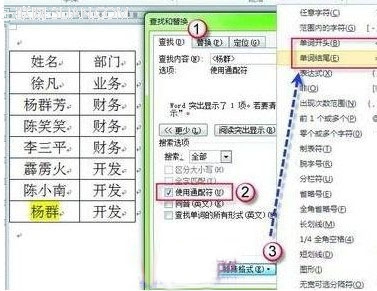萬盛學電腦網 >> Excel教程 >> excel綜合 >> excel工作表放大或縮小
excel工作表放大或縮小
當將更多的信息添加到工作表時,對想要的內容進行導航和定位將變得更困難。Excel包含一些可用於查看表的選項,有時對於多個表而言更加有效。本節將介紹一些可以隨意支配的另外的工作表選項。
放大或縮小表格以得到最佳視圖
通常,在屏幕上看到的每件事物都是以100%的比例顯示,但可以由 10 % (很小)到 400 % (極大)改變加工。使用小的縮放百分比能幫助從全局的角度查看工作表是如何設計的.如果顯示的內容不完全在視野范幽內,那麼縮小將很有用。如果識別較小的字體類型有困難,放大功能極為有用。縮放並不改變字體大小,因此它對打印輸出沒有影響
交叉參考:對於改變打印愉出的大小,Excel 包含獨立的選項(使用功能區中“頁面布局”。“調整為合適大小”組中的控件) .
圖 14 - 5 顯示了一個縮小到10%的窗口和一個放大到 400 %的窗口。

圖 14 - 5可以編小或放大以更好地查看工作表
使用位於狀態欄右側末端“縮放滑塊”可以輕松改變活動工作表的縮放倍數,拖動滑塊,屏幕會立即變換。
縮放的另一種方法是選擇“視圖”。“顯示比例”-“顯示比例”,該操作顯示一個對話框。
選擇“視圖”-“顯示比例”。“縮放到選定區域”對工作表進行縮放可以只顯示已選擇單元格(當只想查看 1 個特定區域時比較有用)。
提示:縮放只影響活動工作表,因此可以對不同的工作表使用不同的縮放倍數.另外,如果有一個工作表顯示在兩個不同的窗口中,那麼可以對每一個窗口設置一個不同的縮放倍數.
交叉參考:如果工作表使用已命名的區城,那麼將工作表縮小到 39 腸或更小的顯示比例將在單元格上顯示區域的名稱.以這種方式查看已命名區域對於從全局角度查看工作表如何設計很有用.
excel綜合排行
办公软件推薦
相關文章
圖片文章
copyright © 萬盛學電腦網 all rights reserved